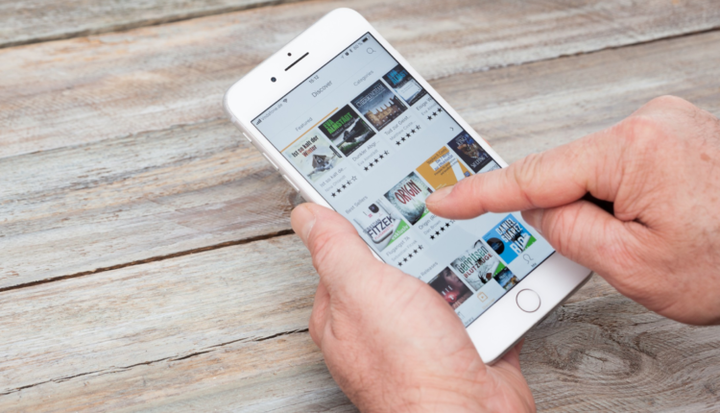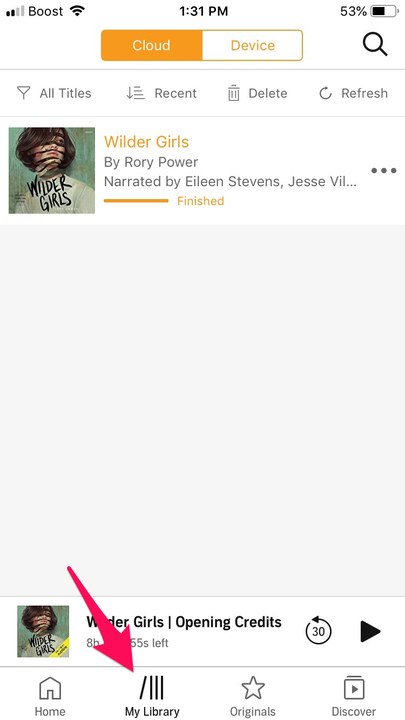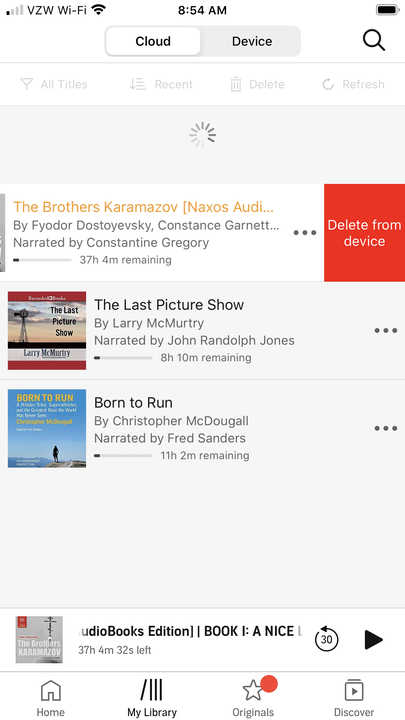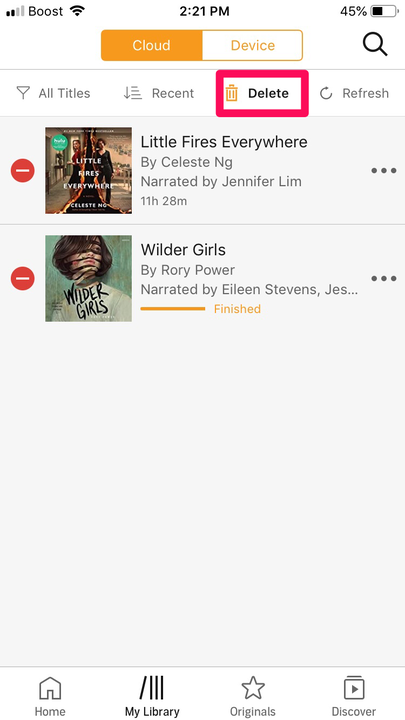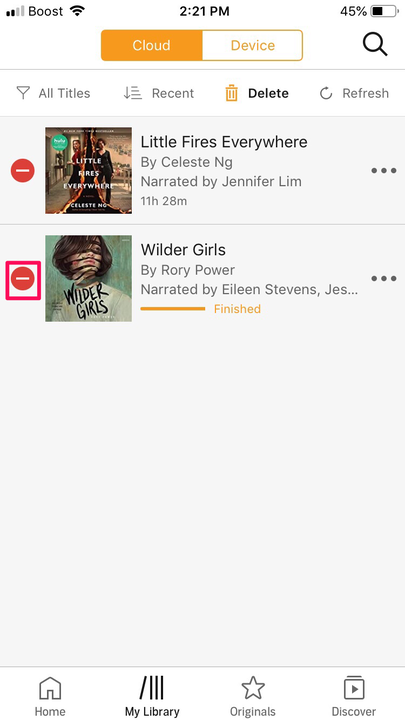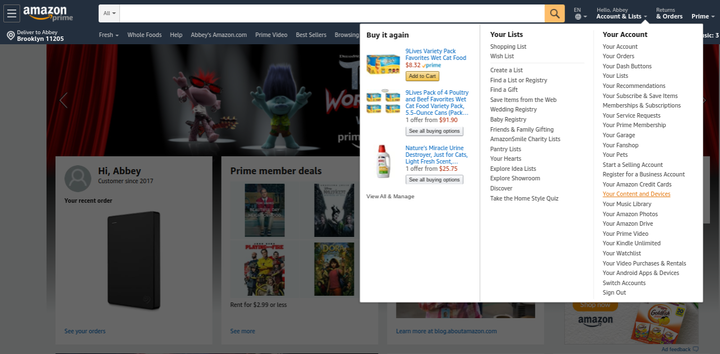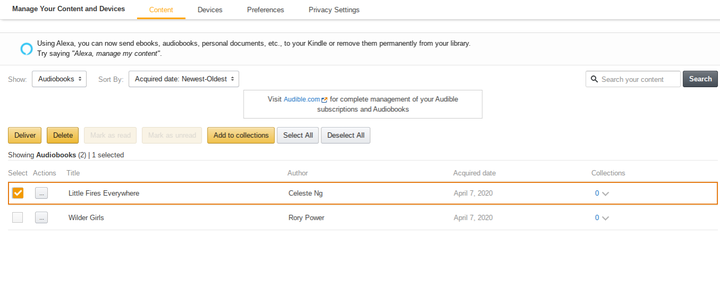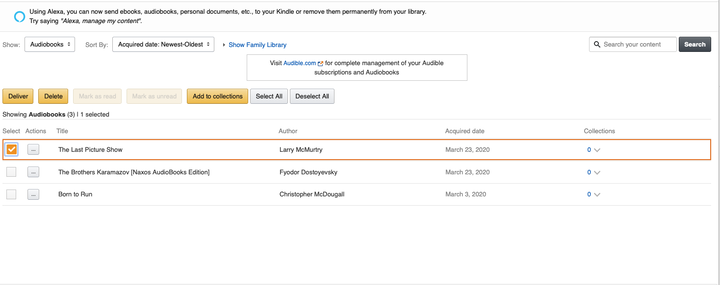Kuidas kustutada kuuldavaid raamatuid kahel erineval viisil
- Saate Audible'i raamatuid oma iOS-i või Android-seadmest kustutada ilma neid oma Audible'i kontolt jäädavalt eemaldamata.
- Kui kustutate allalaaditud Audible'i raamatu, jääb pealkiri nähtavaks vahekaardil „Minu raamatukogu".
- Audioraamatu eemaldamiseks rakendusest Audible nipsake pealkirjal, mille soovite eemaldada, vasakule ja seejärel puudutage punast kasti „Kustuta seadmest”.
- Audible raamatu kustutamiseks kõigist oma seadmetest logige sisse oma Amazoni kontole ja külastage oma sisu ja seadmete haldamise lehte.
Heliraamatute jaemüüja Audible annab mõne kiire puudutusega tellijatele juurdepääsu suurele hulgale raamatutele, mida nad saavad liikvel olles lõputult kuulata. Kuid rohkem lugemisvõimalusi ei tähenda, et teil on rohkem aega halbade raamatute jaoks.
Kui soovite oma Audible'i teeki puhastada, kaaluge pealkirja vahetamist, kui see on sobilik. Kui sellest ei piisa, on võimalik raamatud oma kontolt kustutada.
Audible raamatute kustutamine mobiiltelefoni rakendusest ei eemalda neid teie kontolt, mis tähendab, et saate need igal ajal uuesti alla laadida. Kui soovite raamatu oma kontolt täielikult kustutada, peate seda tegema arvutis, kasutades veebibrauserit.
Siin on, kuidas seda teha.
Kuidas kustutada Audible raamatuid oma mobiilseadmest
1. Avage oma iPadis, iPhone'is või Android-seadmes rakendus Audible.
2. Avage rakenduse Audible jaotis „Minu teek”.
„Minu teek” asub rakenduse alumises menüüs „Kodu” ja „Originaalid” vahel.
3. Pühkige sõrmega paremalt vasakule pealkirja kohal, mille soovite eemaldada.
4. Valige iOS-i seadmetes „Kustuta seadmest” ja Androidis „Eemalda seadmest”, kui see kuvatakse.
Punase kasti puudutamine kustutab raamatu kohe teie Audible'i allalaadimiste hulgast.
5. Allalaaditud pealkirju saate eemaldada ka vahekaardil „Minu teek”, puudutades prügikastiikooni „Kustuta”.
Kustutage Audible'i raamatud, kasutades prügikastiikooni menüüribal „Hiljutised” ja „Värskenda”.
6. Valige üks raamat või mitu pealkirja, mida soovite kustutada, vajutades nende kõrval olevat punast miinussümbolit.
See Audible teegi sümbol kuvatakse kõigi teie pealkirjade kõrval pärast ikooni „Kustuta” puudutamist.
7. Kui see kuvatakse rakenduse akna paremas servas, vajutage nuppu „Kustuta seadmest”.
Kuidas Audible raamatuid oma kontolt jäädavalt kustutada
1. Logige sisse oma kontole saidil Amazon.com
2. Viige kursor Amazoni otsinguribast paremal asuva valiku „Kontod ja loendid” kohale.
3. Oma Amazoni ostude vaatamiseks klõpsake rippmenüüs valikul „Sisu ja seadmete haldamine”.
Peaksite olema vahekaardil „Sisu”, kuid kui te ei ole, klõpsake sellel, et vaadata oma raamatuoste.
4. Leidke pealkirjade loendi kohal brauseriakna vasakpoolses servas silt „Kuva”. Klõpsake selle kõrval olevat nuppu "Raamatud", enne kui valite rippmenüüst "Audioraamatud".
Teie audioraamatud ja füüsilised raamatuostud on vahekaardil „Sisu” eraldatud.
5. Kui teie Audible'i raamatuostud on nüüd loetletud, klõpsake raamatu pealkirja kõrval olevat kasti „Vali”, enne kui vajutate ostuloendi kohal asuval menüüribal nuppu „Kustuta”.
Kustutamiseks valitud Audible-raamatu kõrvale kuvatakse linnuke.